1.[プリントを注文]を表示する
![1 プリントしたい写真を選択,2 [プリントを注文]をクリック,プリントしたい写真が含まれるイベントまたはアルバムを表示しておく](/contents/008/img/img20080122170532005261.jpg)
2.Apple IDの作成画面を表示する
![1[アカウントを設定]をクリック,オンラインプリントを注文するときは、Apple IDを取得する必要がある,[プリントを注文]が表示された](/contents/008/img/img20080122170936094333.jpg)
![2[アカウントの作成]をクリック,[アカウントを設定]が表示された](/contents/008/img/img20080122105300059711.jpg)
3.必要事項を入力する
![1 メールアドレスを入力,2 パスワードを入力,3 質問と回答を入力,4 生年月日を選択,5[ステップ2]をクリック](/contents/008/img/img20080122171303086013.jpg)
4.使用条件に同意する
![1 使用条件の内容を確認,2[同意します]をクリック,[アプリケーションサービスに基づく使用条件]が表示された](/contents/008/img/img20080122112557053029.jpg)
5.請求先の情報を入力する
![1 請求先の住所と連絡先を入力,2 クレジットカードの情報を入力,3[ステップ3]をクリック](/contents/008/img/img20080122113359093798.jpg)
6.配送先の住所を入力する
![1 配送先の住所を確認,2[続ける]をクリック,手順5で入力した住所が表示された](/contents/008/img/img20080122114135035941.jpg)
7.プリントサイズと枚数を選択し、注文する
![1 注文サイズと枚数を入力,2 料金を確認,3[今すぐ購入]をクリック,Apple IDが作成され、写真を注文できるようになった,手順6で表示された住所に配送される,注文が完了した,注文した写真は、1〜2営業日以内に手順6の住所に出荷される](/contents/008/img/img20080122171943062486.jpg)
[ヒント]注文したい写真をまとめたアルバムを作成しておくと便利
たくさんの写真をプリント注文するときは、写真をまとめたアルバムを作成しておくとよいでしょう。アルバムを作成しておけば、注文をする際に、アルバムを選択して[プリントを注文]をクリックするだけなので、1枚1枚写真を選択する手間が省けます。また、どの写真をプリント注文したかを確認できるので便利です。
[ヒント]Apple IDってなに?
Apple IDとは、アップルが発行するユーザーアカウントです。IDとパスワードを設定し、名前、住所、電話番号などの情報を登録しておくことで、プリントサービスだけでなく、Apple StoreやiTunes Storeで買い物をする際に個人情報を入力する手間が省けたり、アップルのサービスに簡単にアクセスしたりできるようになります。
[ヒント]すでにApple IDを持っている人は
すでにApple IDを持っている人、または.Macを利用している人は、新たにApple IDを登録する必要がありません。手順2の下の画面でApple IDとパスワードを入力して[サインイン]をクリックすると、名前や住所などの情報が登録された状態で作業を続けることができます。
[ヒント]クレジットカードを持っていないときは?
クレジットカードを持っていないと、オンラインプリントを利用することができません。レッスン12を参考に自宅でプリントしたり、DPE店でプリントしたりしましょう。
[ヒント]注文した写真を家族や友人に直接送付したいときは
写真を注文する際、手順7の画面の[配送先]で[新規アドレスを追加]を選択し、自宅とは違う住所を配送先に登録すると、家族や友人に写真を直接贈ることができます。料金などの情報は注文した本人にのみ通知されるため、写真のプレゼントとして利用する場合にも最適です。
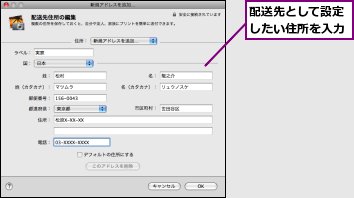
[ヒント]注文状況を確認するには
プリントサービスで写真を注文すると、Apple IDに登録したメールアドレスに、注文の詳細や注文状況を確認するためのURLが記載されたメールが届きます。もしメールが届いていない場合は、[アップルプリントサービス]のページの[ご注文履歴を確認するには、こちらをクリックしてください。]から確認できます。
●アップルプリントサービス
http://www.apple.com/jp/support/photoservices/




